win7下添加打印服务器端口共享打印机到局域网中
摘要:如果您的电脑之前已经直接连接打印机进行过打印并且电脑上也安装了打印机驱动,现在您想使用打印服务器来共享您的打印机到局域网中,只需要更改打印机...
如果您的电脑之前已经直接连接打印机进行过打印并且电脑上也安装了打印机驱动,现在您想使用打印服务器来共享您的打印机到局域网中,只需要更改打印机的端口为Standard TCP/IP 端口即可。具体方法如下:
1.点击开始 --控制面板 --查看设备和打印机 。
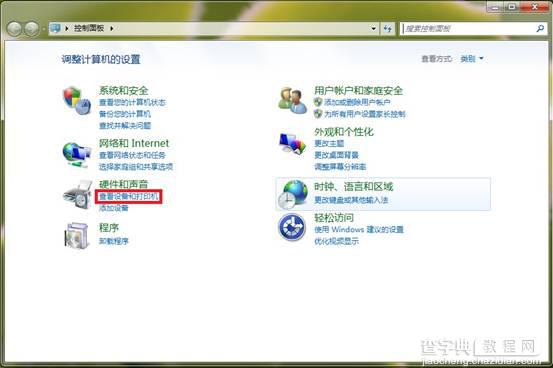
2.找到您安装的打印机的图标,右键,点击打印机属性 。
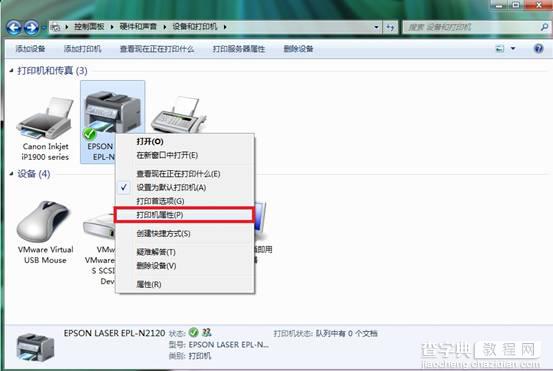
3.选择端口 ,点击添加端口 ,选择Standard TCP/IP Port 后点击新端口 。
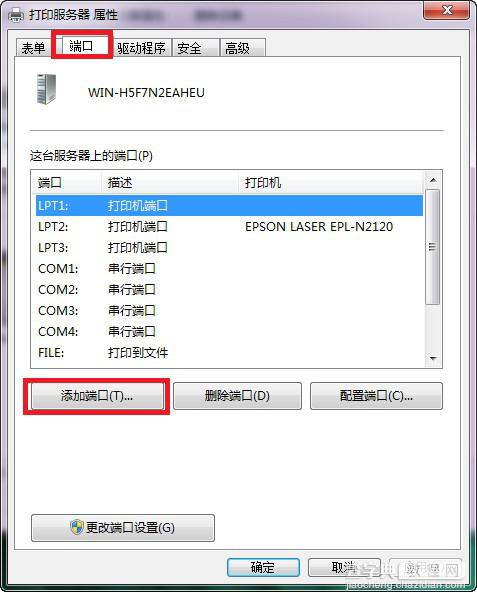
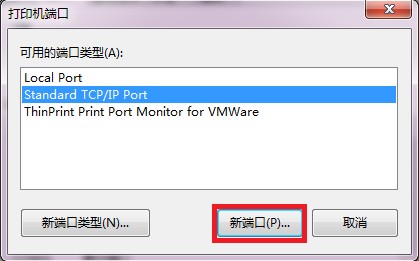
4.弹出的窗口中选择下一步 。
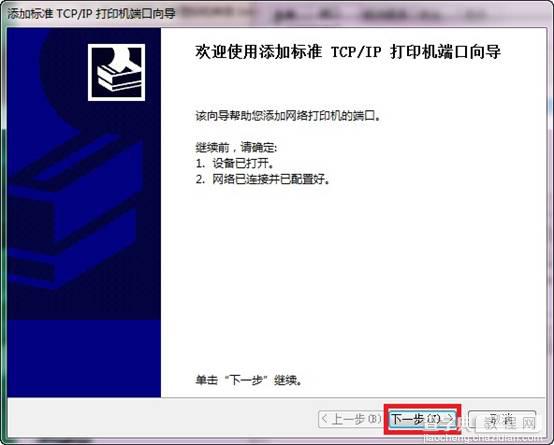
5.输入您打印服务器的IP地址,点击下一步。
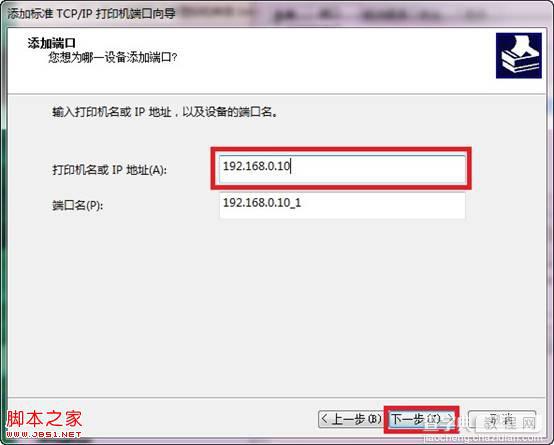
6.选择自定义并且点击设置按钮。
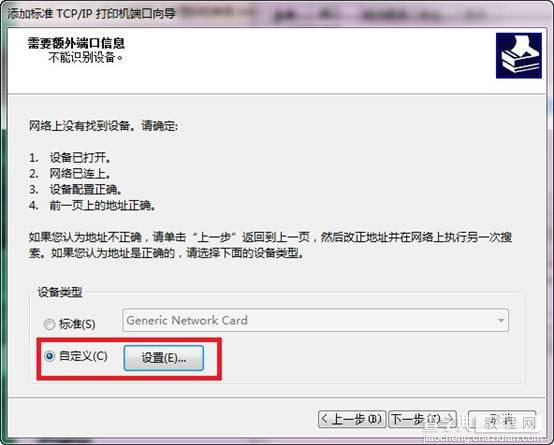
协议选择LPR ,队列名称为lp1 ,并勾选启用了LPR字节计数后点击确定 。
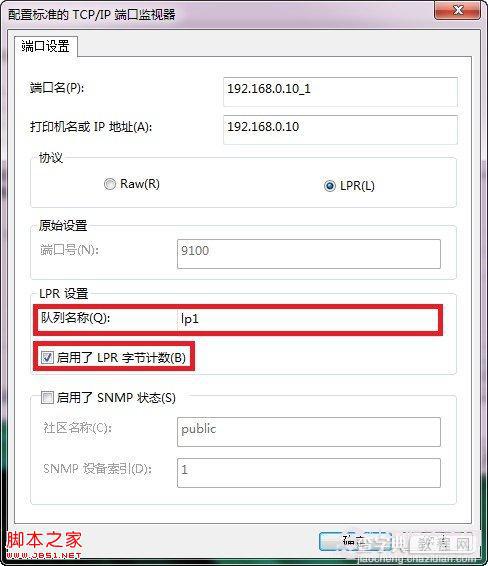
7.点击完成 按钮,完成配置。
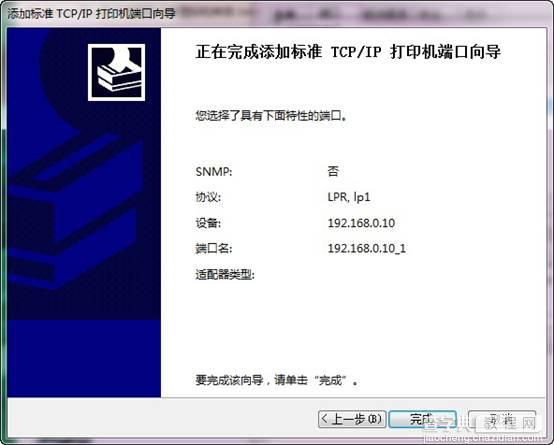
8.点击应用 按钮并选择关闭 ,就可以使用打印服务器共享打印机了。(必须点击应用才可以生效)
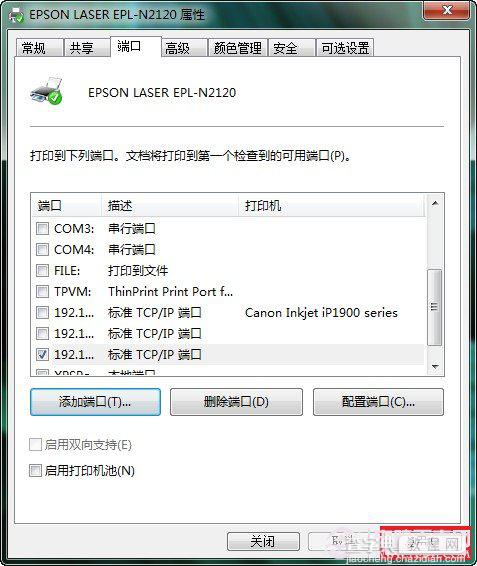
注:本文档适用于单功能打印服务器(TL-PS110U、TL-PS110P、TL-WPS510U)
【win7下添加打印服务器端口共享打印机到局域网中】相关文章:
★ XP系统打开浏览器时提示找不到服务器或DNS错误的解决方法图文教程
★ Win10 Mobile一周年更新预览版14383修复内容汇总
★ 怎么打开Win10笔记本摄像头 Win10笔记本摄像头两种打开方法图文教程
★ 戴尔Vostro14升级win10系统后无法正常关机的原因及解决方法
★ Win10 Mobile预览版14371修复内容和已知问题汇总
★ win10任务栏Intel快速存储技术图标消失了找回的方法
